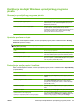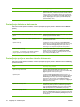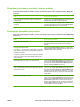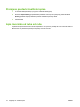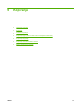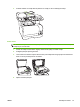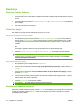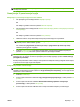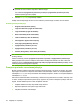HP Color LaserJet CM1312 MFP Series User Guide
Pribavljanje informacija o podršci i statusu uređaja
Kako biste izvršili sljedeće zadatke, otvorite upravljački program pisača i odaberite karticu Services
(Usluge).
Kako... Koraci koje valja poduzeti
Doći do informacija o podršci za uređaj i naručiti potrošni
materijal online
U padajućem popisu Internet Services (Internetske usluge)
odaberite opciju za podršku i pritisnite Go! (Idi!)
Provjeriti status uređaja, uključujući i razinu potrošnog
materijala
Pritisnite ikonu Device and Supplies Status (Status uređaja
i potrošnog materijala). Otvorit će se stranica Device Status
(Status uređaja) ugrađenog HP web-poslužitelja.
Postavljanje naprednih opcija ispisa
Kako biste izvršili sljedeće zadatke, otvorite upravljački program pisača i odaberite karticu Advanced
(Napredno).
Kako... Koraci koje valja poduzeti
Odabir naprednih opcija ispisa U bilo kojem odjeljku odaberite trenutno aktivnu postavku kako
biste aktivirali padajući popis i dobili mogućnost promjene
postavke.
Promjena broja kopija za ispis
NAPOMENA: Ako vam program koji koristite ne omogućuje
ispis određenog broja kopija, broj kopija možete promijeniti u
upravljačkom programu.
Promjenom ove postavke utječete na broj kopija svih zadataka
ispisa. Ovu postavku nakon ispisa zadatka vratite na njenu
izvornu vrijednost.
Otvorite odjeljak Paper/Output (Papir/ispis), a zatim upišite
željeni broj kopija za ispis. Odaberete li 2 ili više kopija, možete
odabrati opciju razvrstavanja stranica.
Ispisati tekst u boji u crnoj boji, a ne u nijansama sive a) Otvorite odjeljak Document Options (Opcije dokumenta),
a zatim otvorite odjeljak Printer Features (Značajke pisača).
b) U padajućem popisu Print All Text as Black (Ispiši tekst
kao crno) odaberite Enabled (Omogućeno).
Papir sa zaglavljem ili prethodno ispisani papir umetnuti na isti
način za svaki zadatak, bez obzira na to ispisuje li se na jednu
ili obje strane stranice
a) Otvorite odjeljak Document Options (Opcije dokumenta),
a zatim otvorite odjeljak Printer Features (Značajke pisača).
b) U padajućem popisu Alternative Letterhead Mode (Način
zamjenskog zaglavlja) odaberite On (Uključeno). c) U uređaj
umetnite papir na isti način na koji biste to učinili da ispisujete
na obje strane.
Promijeniti redoslijed ispisa stranica a) Otvorite odjeljak Document Options (Opcije dokumenta),
a zatim otvorite odjeljak Layout options (Opcije izgleda). b) U
padajućem popisu Page Order (Redoslijed stranica) odaberite
Front to Back (Sprijeda prema nazad) kako biste stranice
ispisali u istom redoslijedu u kojem se nalaze u dokumentu ili
odaberite Back to Front (Straga prema naprijed) kako biste
stranice ispisali u obrnutom redoslijedu.
HRWW Korištenje značajki Windows upravljačkog programa pisača71